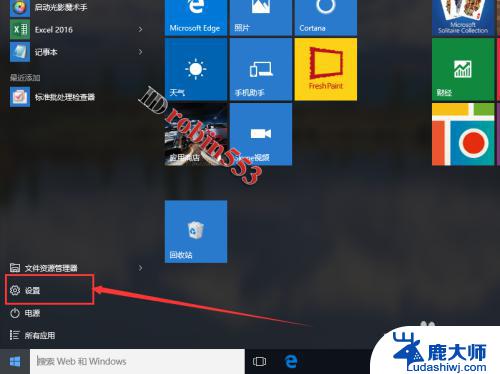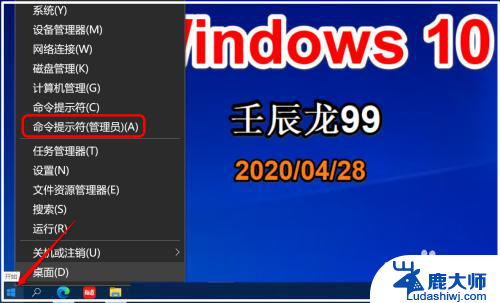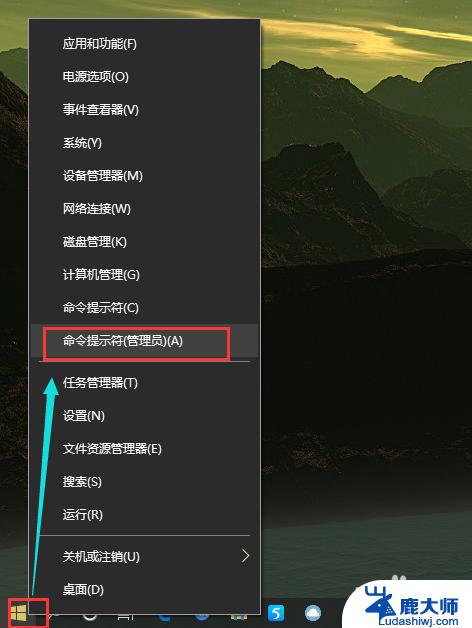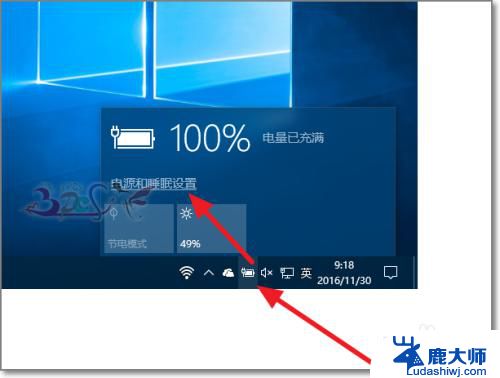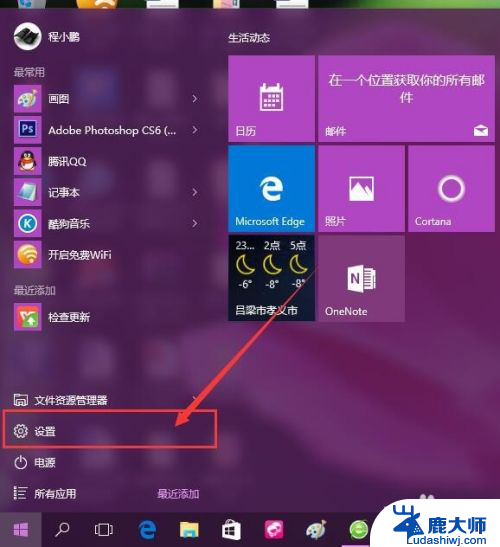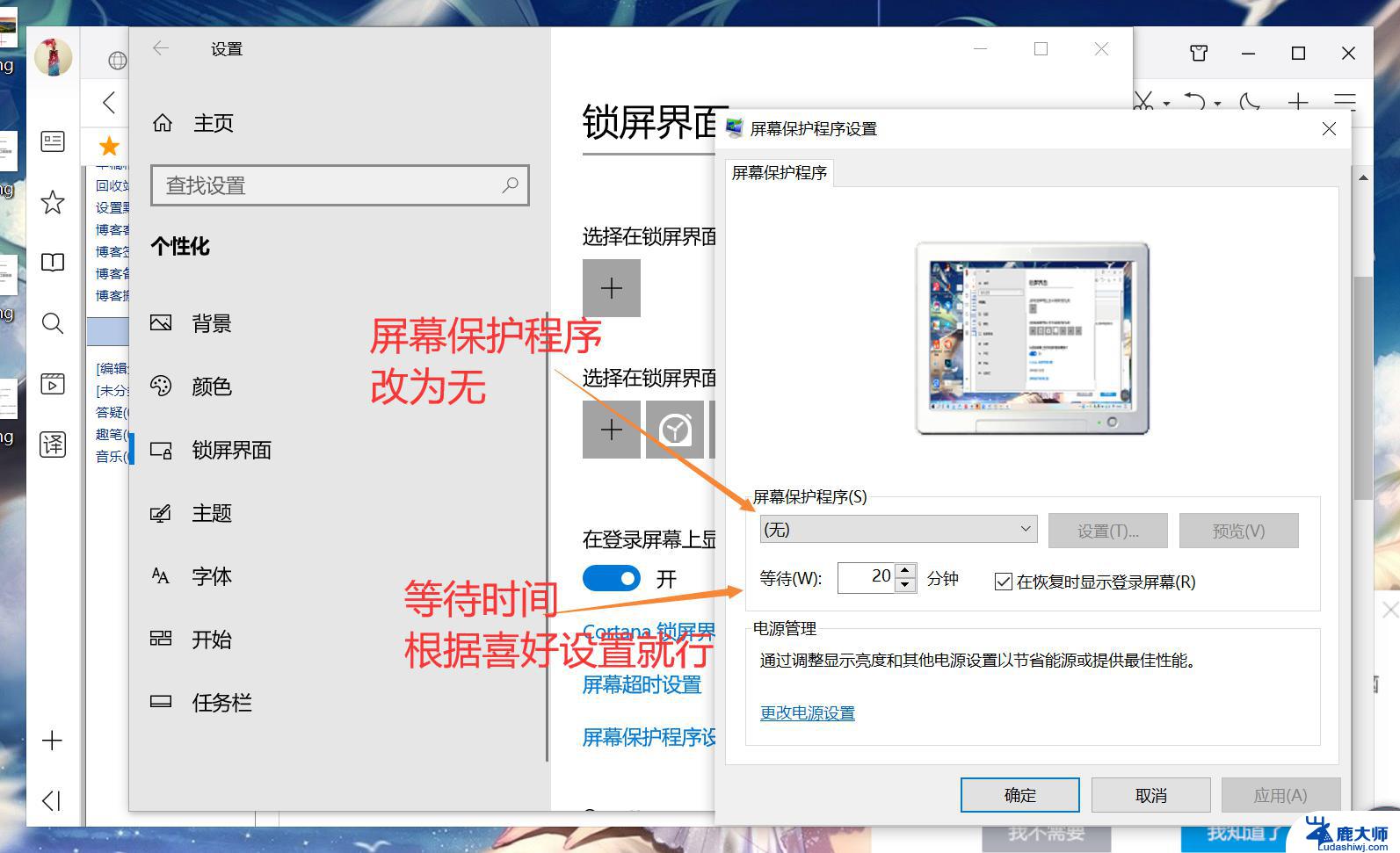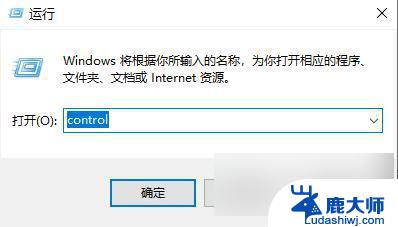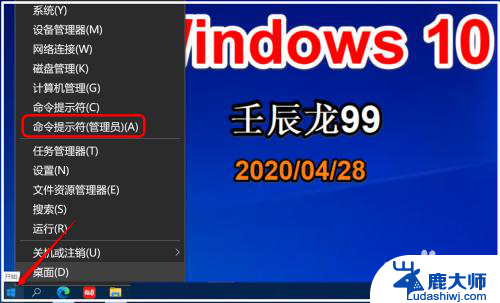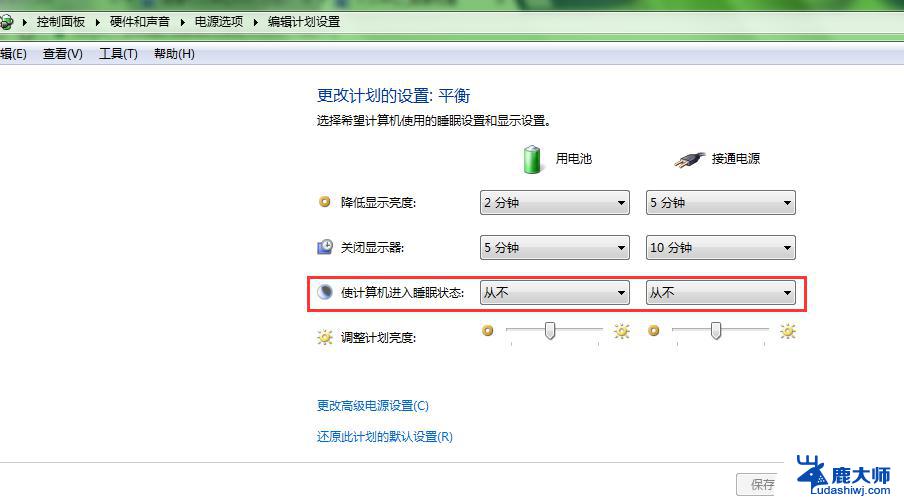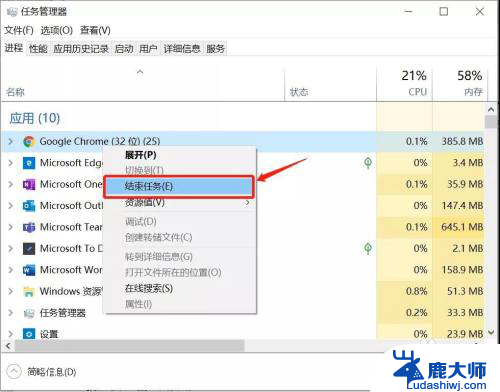w10休眠模式关闭 Win10如何彻底禁止睡眠功能
更新时间:2024-07-24 16:51:26作者:xtang
在日常使用电脑的过程中,我们经常会遇到电脑自动进入休眠模式的情况,有时候这可能会影响我们的工作效率,对于Win10用户来说,关闭休眠模式并不是一件困难的事情,但有些用户可能会遇到无法完全禁止睡眠功能的情况。究竟应该如何彻底禁止Win10的睡眠功能呢?接下来我们就来探讨一下这个问题。
具体方法:
1.在Windows10桌面,依次点击“开始/Windows系统/控制面板”菜单项。
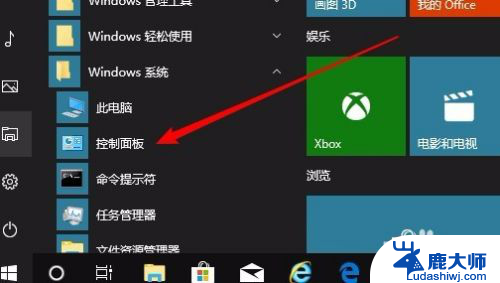
2.在打开的控制面板窗口,点击“电源选项”图标。

3.这时就会打开电源选项窗口,点击正在使用的电源计划。点击其后面的“更改计划设置”快捷链接。
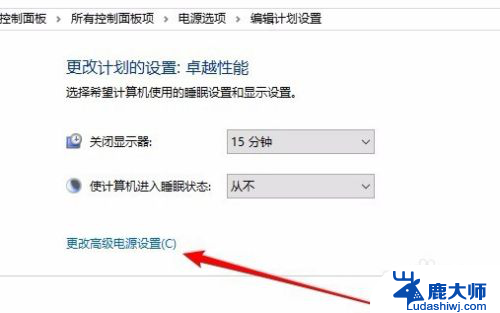
4.在打开的编辑计划设置窗口,点击下面的“更改高级电源设置”快捷链接。
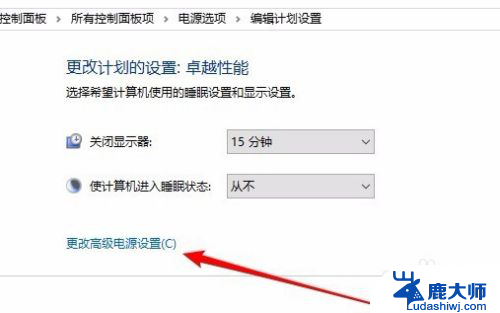
5.在打开的高级设置窗口中,我们找到“睡眠”设置项。
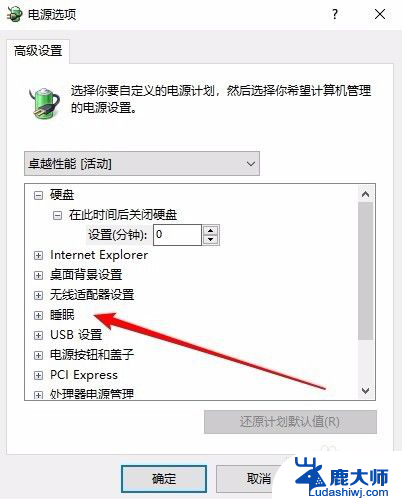
6.然后依次点击展开“睡眠/在此时间后睡眠/设置分钟为0,即关闭了睡眠功能。最后点击确定按钮就可以了。
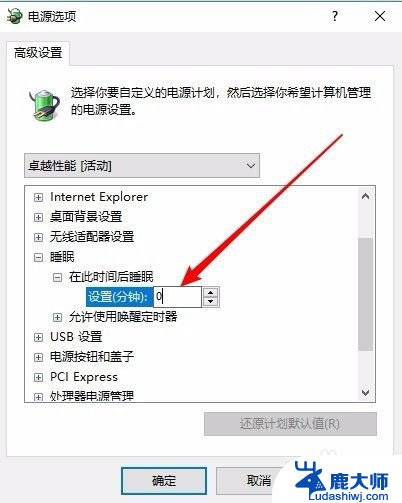
以上就是关闭w10休眠模式的全部内容,如果有任何疑问,请按照以上步骤操作,希望这些方法能够帮助到大家。